|請求書の内容を確認する
請求書の内容を確認する
アップロード(仮登録)した請求書の内容を確認する
アップロード(仮登録)された請求書は人工知能により内容を解析していますので、解析結果をヒトの眼で確認してあげる必要があります。
請求書の解析結果を見るには、請求書一覧のステータスが『仮登録』状態の請求書をクリックします。
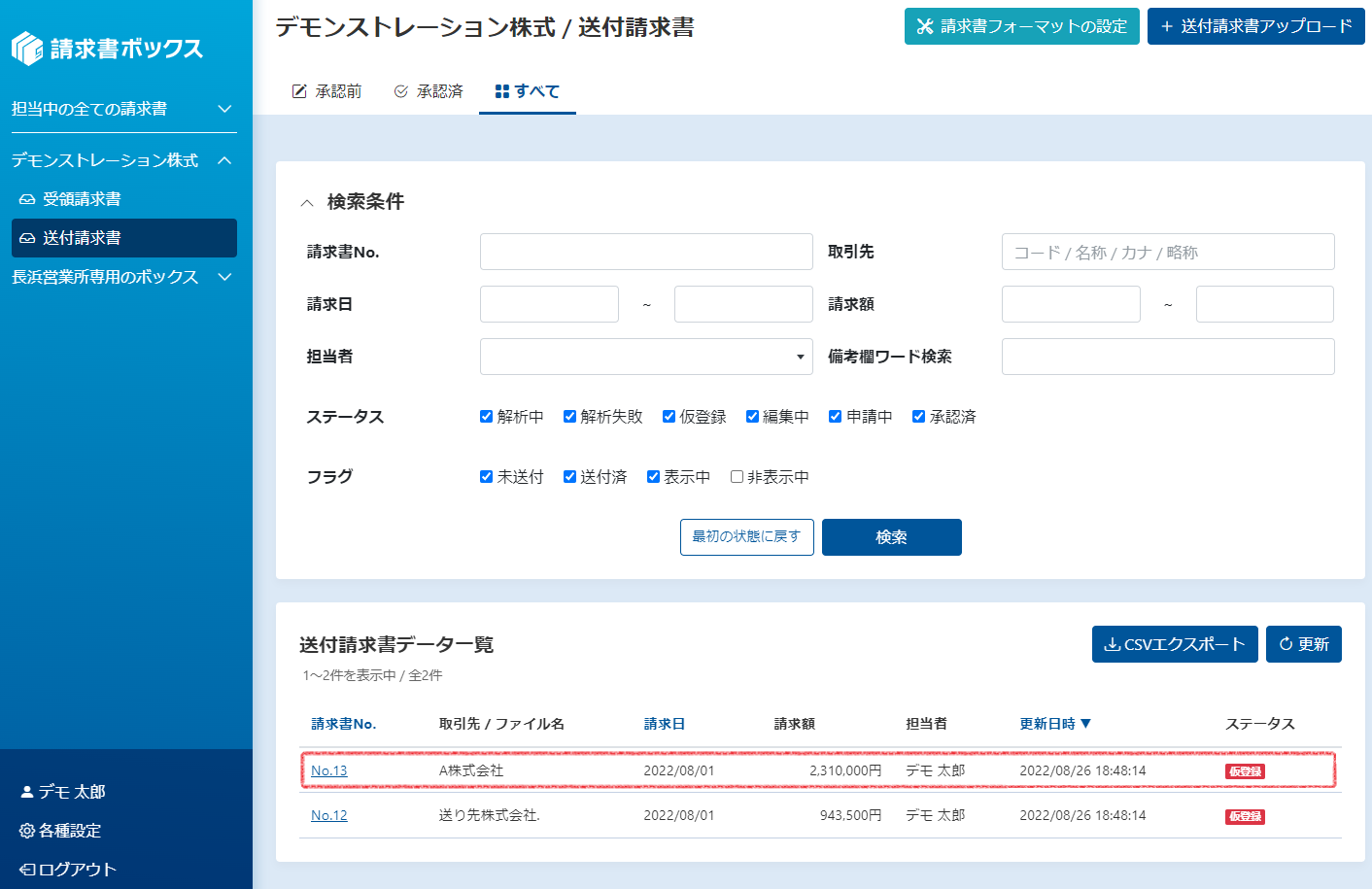
請求書の内容が表示されます。
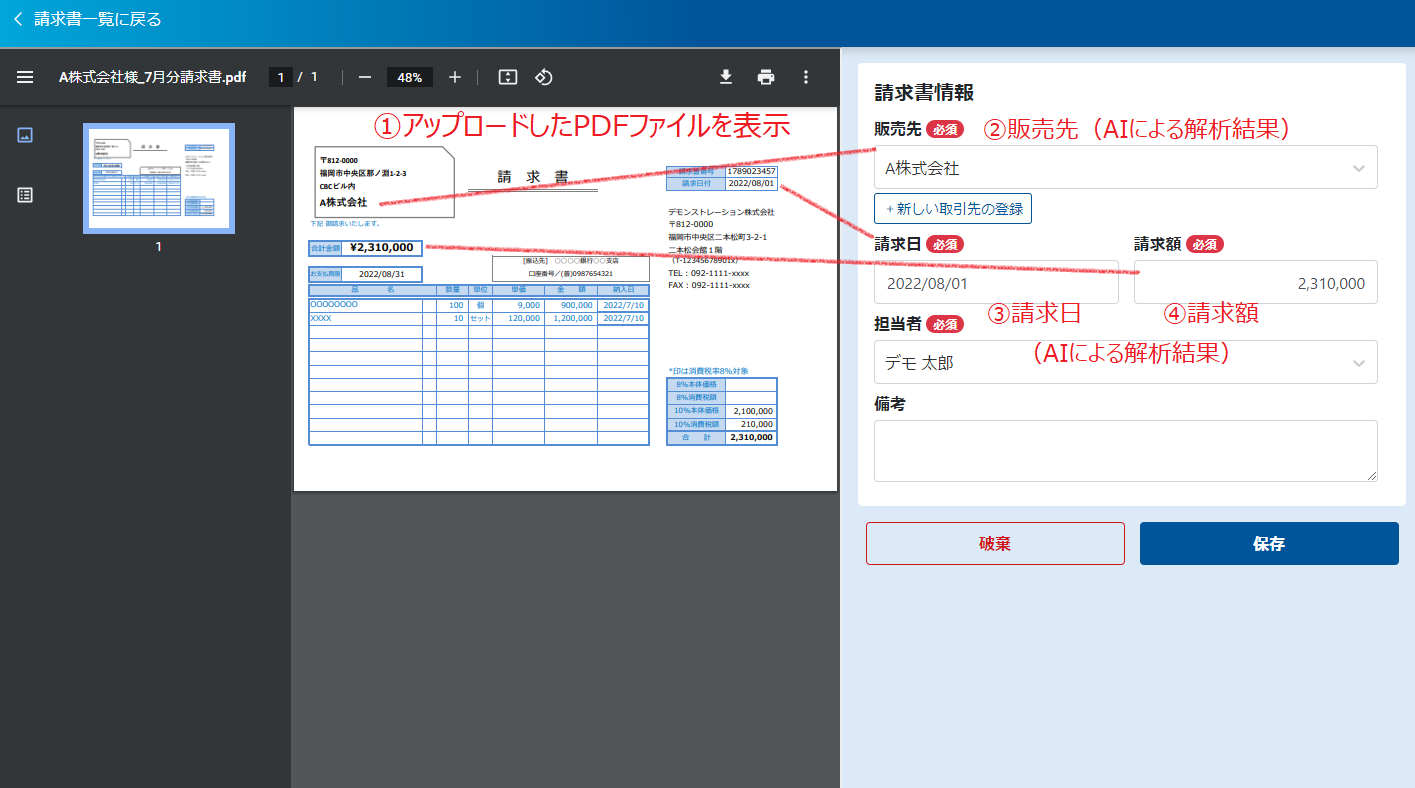
① アップロードしたPDFファイルの内容
アップロードした請求書のPDFファイルが表示されています
② 販売先(AIによる解析結果)
請求書のPDFファイルの内容を人工知能で読み取った結果が表示されます。
初めて送付する販売先への請求書(AIにとって初顔合わせの販売先)は
AIがまだ学習していないため、販売先名を認識できません。
下記取引先の登録をお願いします。2回目以降は高確率で自動認識できるはずです。
③ 請求日(AIによる解析結果)
請求書のPDFファイルの内容を人工知能で読み取った結果が表示されます。
初めての販売先の請求書でも高確率で認識されるはずです
和暦の日付も読み取り可能です。その場合、読み取り結果は西暦に変換されて画面右側に表示されます。
④ 請求額(AIによる解析結果)
請求書のPDFファイルの内容を人工知能で読み取った結果が表示されます。
初めての販売先の請求書でも高確率で認識されるはずです
一覧画面に戻る際は、左上の『< 請求書一覧に戻る』ボタンをクリックします。
人工知能にて、請求書の内容を読み取り②販売先、③請求日、④請求額を見つけ出して表示していますが、現状のAIの技術では正確性を100%にはできません。ここはヒトの眼で最終確認する必要があります。
販売先について、左側に表示してある請求書の内容とAIの読み取り結果(右側の販売先表示内容)が正しいかを目視で確認します。
AIの認識結果が間違っている場合は正しい販売先に修正してください。
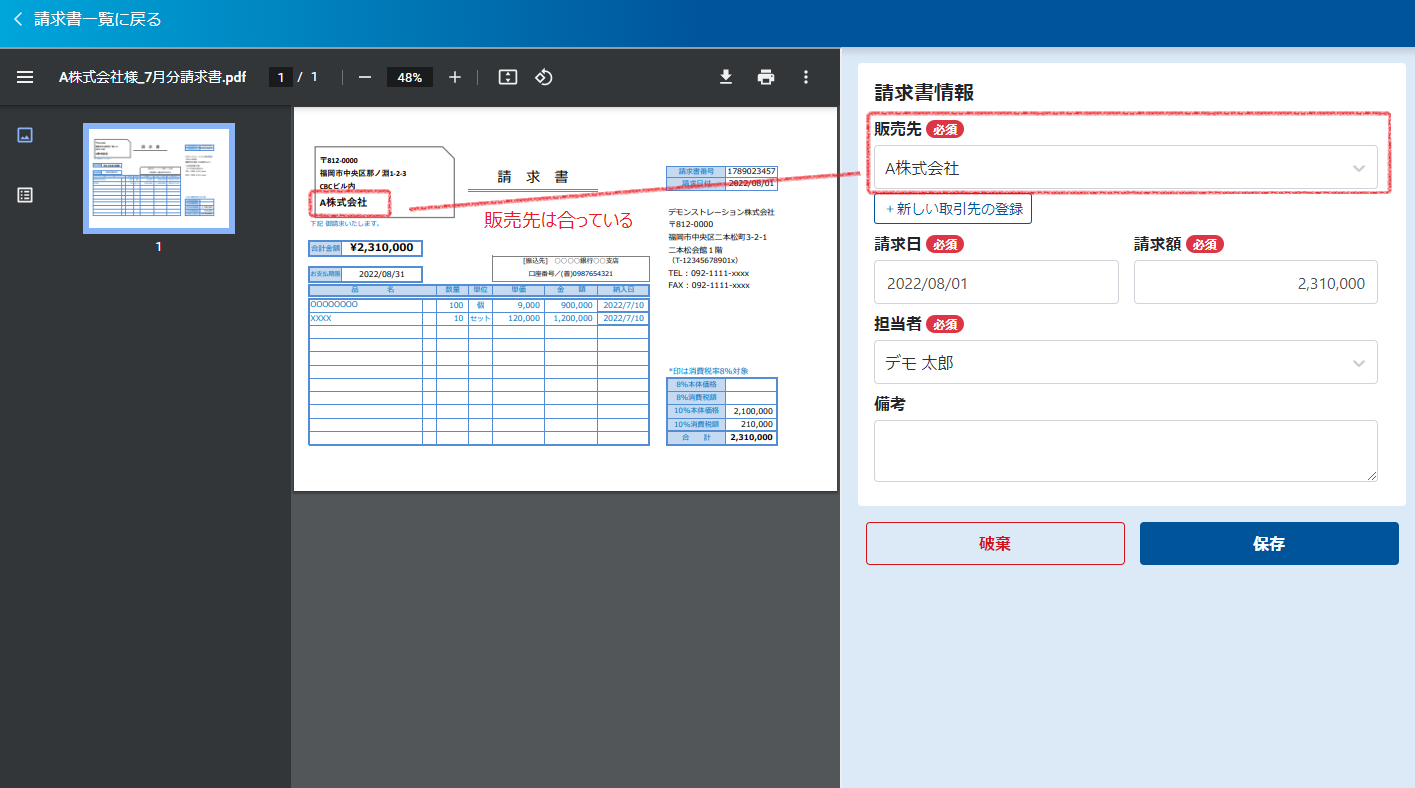
初めての取引先の場合
初めて登録する販売先の請求書(AIにとって初顔合わせの販売先)については、販売先の会社名(正解)を人工知能に教えてあげてください。
『+新しい取引先の登録』ボタンを押すと、会社名を入力する子画面が開きます。
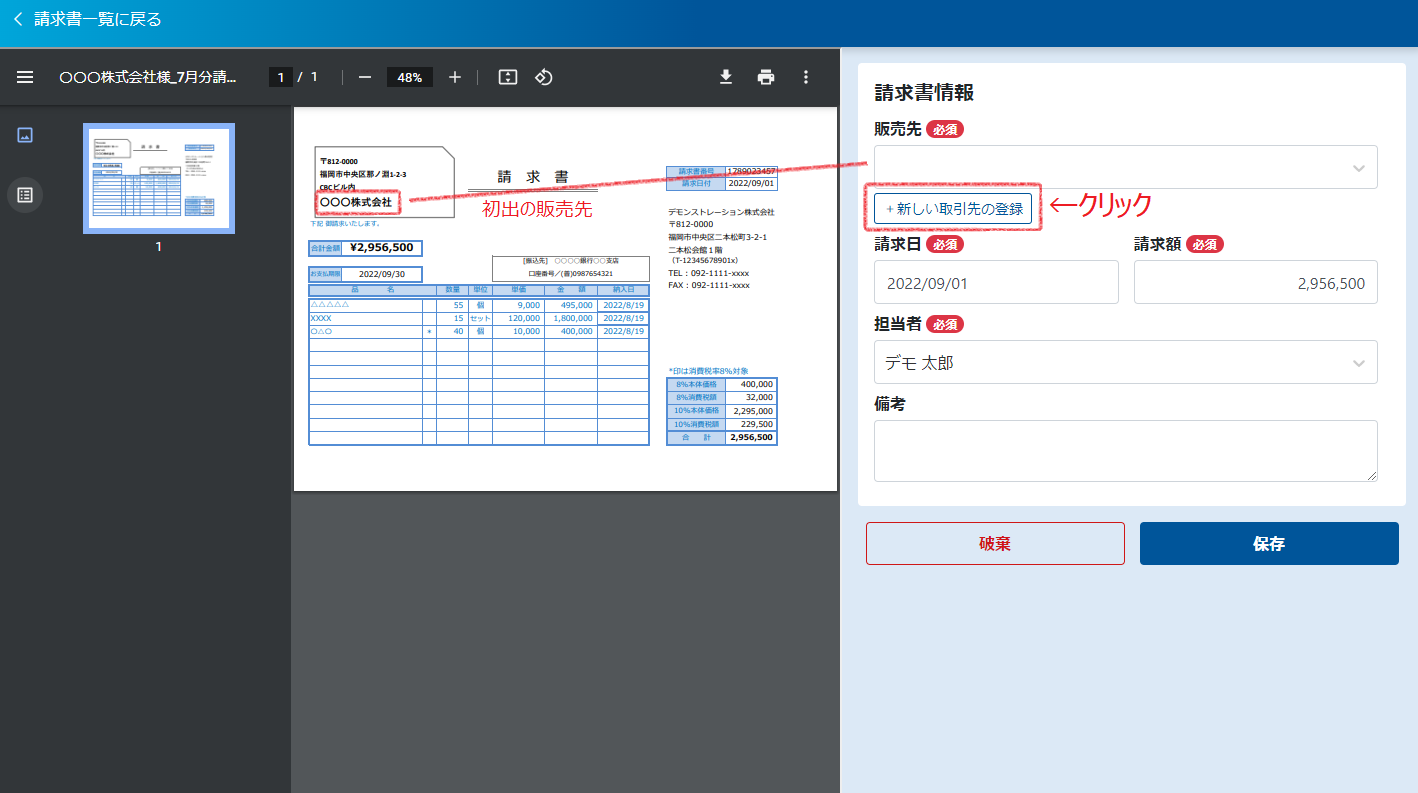
開いた子画面に正解の会社名を入力して(請求書に記載の会社名をそのまま入力してください)登録ボタンをクリックします。
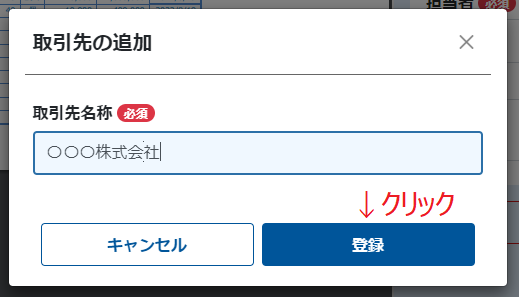
新しい取引先の登録が完了して、さきほど登録した取引先がセットされています。
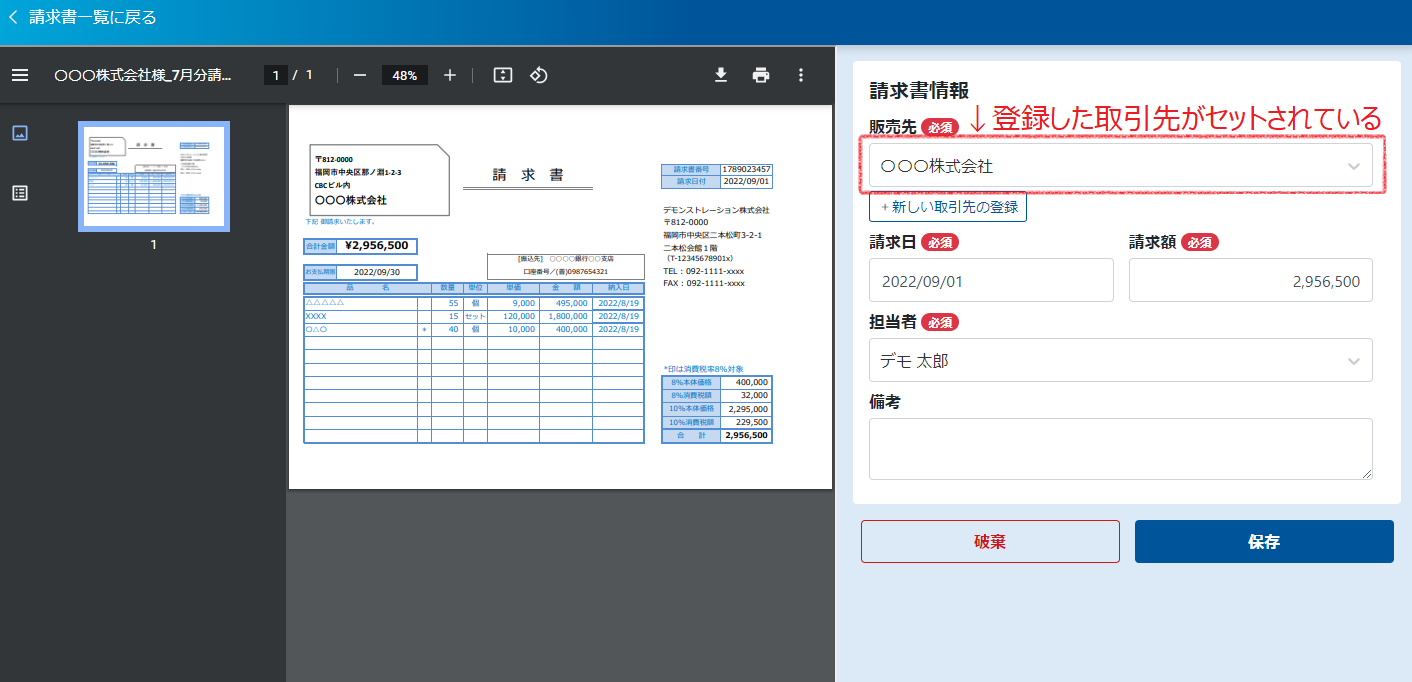
『+新しい取引先の登録』ボタンで登録した会社名を人工知能が覚えて、2回目以降の解析を行います。入力する会社名は請求書に書いてある通りの会社名でお願いします。
悪い例:『〇〇さん』、『〇〇』(略称)など、ヒトは理解できるがAIには同一だと分からないかもしれない名前
※複数の新しい取引先を一気に登録する方法は 複数の取引先をcsvファイルで一気に登録する を参照。
請求日の解析結果を確認します。間違っている場合は修正してください。
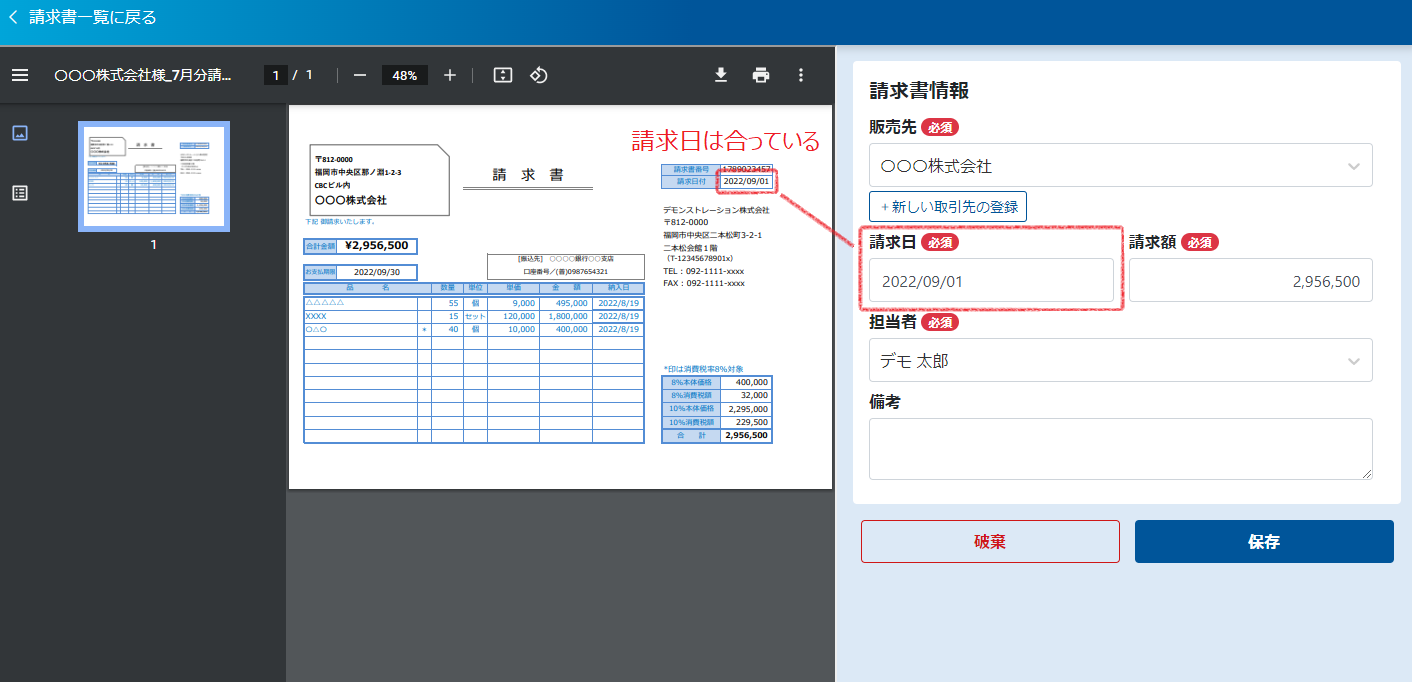
請求額の解析結果を確認します。間違っている場合は修正してください。
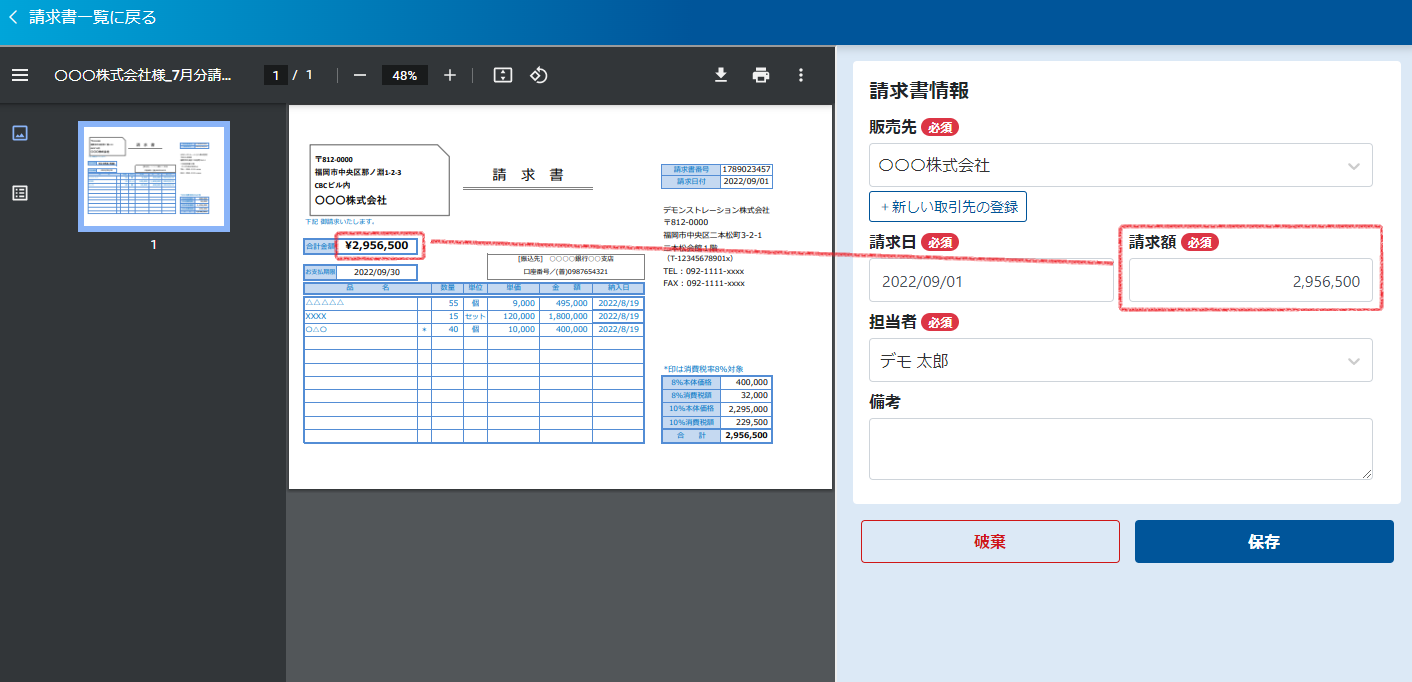
担当者の設定(別の承認担当者を指定しないシンプルな登録の方法)
請求書について、他の担当者による承認を行わない場合は担当者は自分の名前にします。
担当者を自分にして『保存』すると、請求書は担当者による承認が省略されて一気に『承認済』(確定状態)となります。
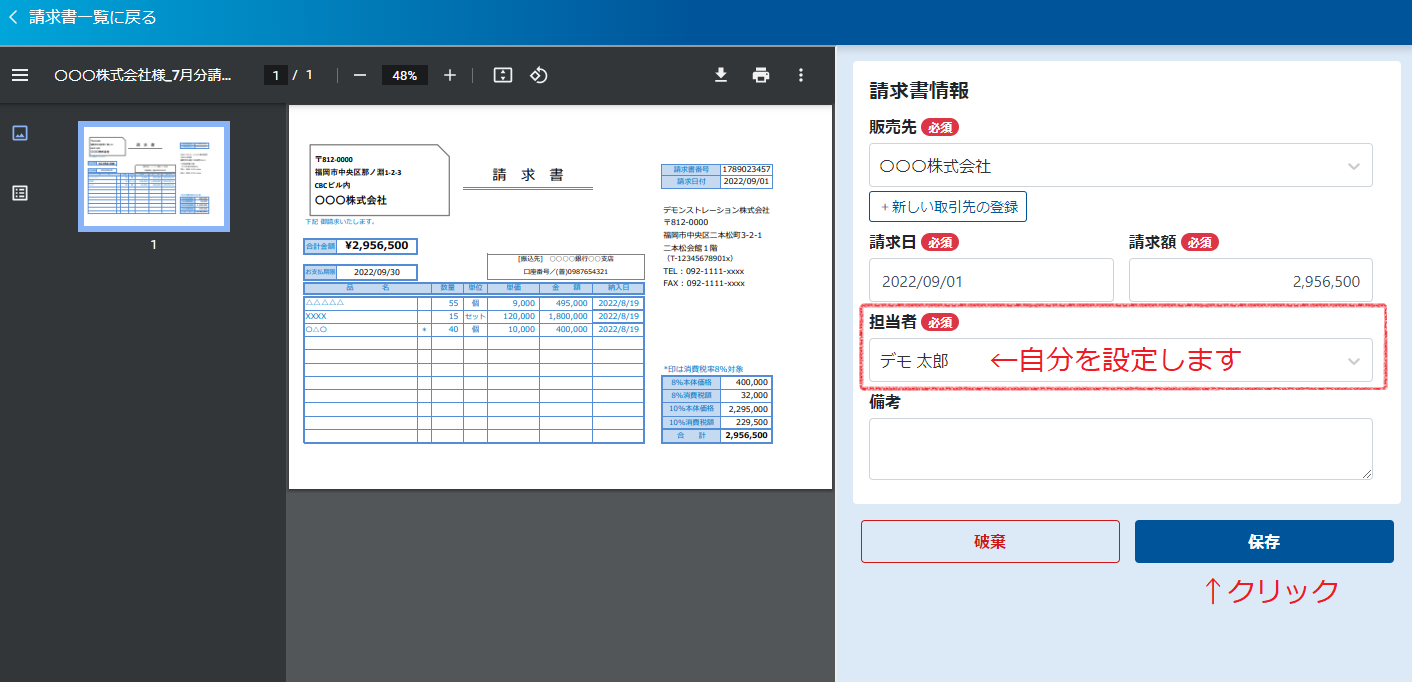
『担当者』に自分を指定すると、以下のように承認を省略する旨のメッセージが表示されますので、そのまま『保存する』をクリックします。
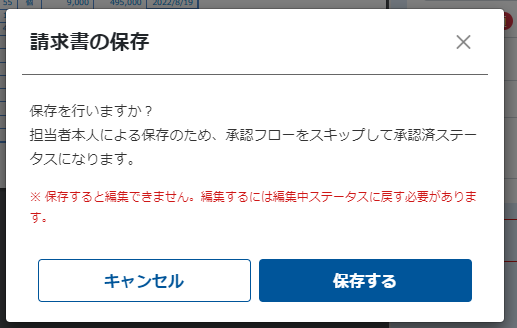
『備考』欄は必要があれば入力してください。(必須ではありません)
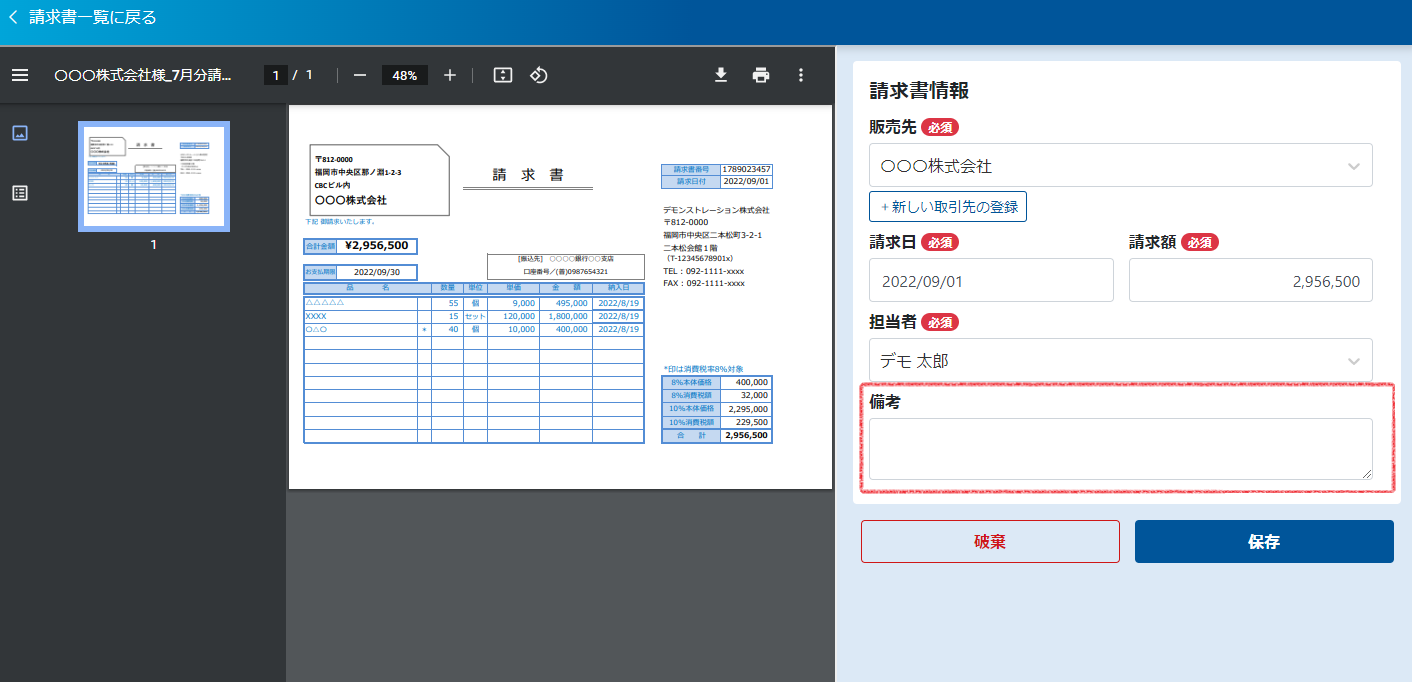
一度アップロードした請求書はAIで解析されますので、解析結果の確認と確認担当者の割り振りや承認を必要に応じてヒトの手で行って電子保存を完了します。
